„Verizon“ man dažniausiai teikia patikimas 4G ir 5G paslaugas, tačiau pastebėjau, kad mano telefonas visą dieną neteikia jokios paslaugos.
Man pavyko išspręsti problemą tik laikinai, o po kelių dienų problema vėl atsinaujino, atimdama internetą ir galimybę skambinti.
Ištaisyti problemą visam laikui tapo mano misija, todėl nusprendžiau ieškoti sprendimų internete ir pažiūrėti, ką „Verizon“ rekomendavo taisydama.
Po kelių valandų perskaičius techninius straipsnius ir forumo įrašus, kurie padėjo pašalinti daugybę problemų, sužinojau, kaip galite visam laikui išspręsti bet kokias „Verizon“ ryšio ryšio problemas.
Šį straipsnį sukūriau remdamasis tuo tyrimu, o perskaitę galėsite sužinoti, kodėl nutrūko jūsų „Verizon“ ryšys ir kaip galite tai išspręsti per kelias sekundes.
Jei „Verizon“ telefone negaunate jokių paslaugų, pabandykite iš naujo paleisti telefoną. Jei tai nepadeda, išimkite SIM kortelę ir šiek tiek palaukę įdėkite atgal.
Skaitykite toliau, kad sužinotumėte, kokius kitus metodus galite naudoti, kad išspręstumėte paslaugų nevykdymo problemą, jei iš naujo paleisti nepavyks.
Kodėl „Verizon“ praranda paslaugą atsitiktinai?


„Verizon“, kaip ir visi kiti mobiliojo ryšio tinklo teikėjai, priklauso nuo to, ar tinkamai veikia jų įranga ir išmanusis telefonas, kad galėtumėte skambinti ir naudotis telefono korinio ryšio duomenų ryšiu.
Kartais dėl šių elementų gali kilti problemų, nesvarbu, ar tai būtų programinės įrangos klaida, ar kažkas rimtesnio, pvz., aparatinės įrangos klaida ar netinkamai veikiantis komponentas.
Dėl to galite prarasti „Verizon“ paslaugą, išskyrus įprastą situaciją, kai mes fiziškai pasitraukiame iš bokšto aprėpties.
Laimei, susidoroti su netikėtais paslaugų praradimais yra daugiau ar mažiau nesudėtinga, o mano rekomenduoti pataisymai gali būti atlikti greičiau nei per kelias minutes.
Problema, kurios negalite išspręsti, pasitaiko retai, todėl verta išbandyti, apie ką kalbėsiu, kad galėtumėte vėl naudotis mobiliuoju internetu ir koriniu tinklu.
Iš naujo sukonfigūruokite savo APN
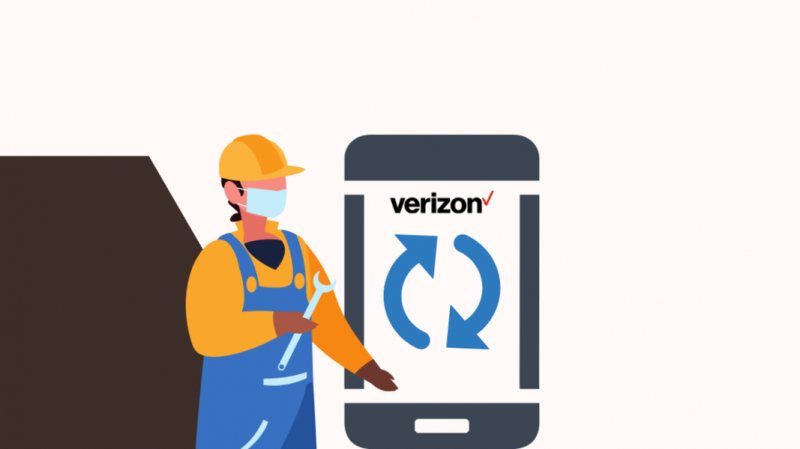
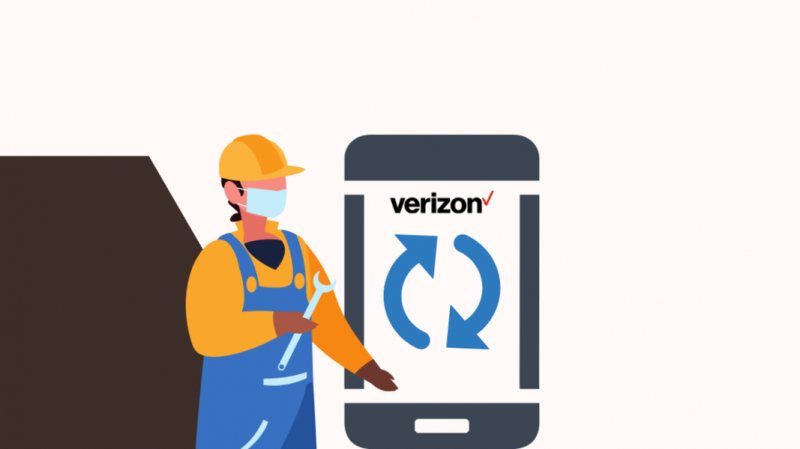
Gali būti, kad jūsų „Verizon“ telefonas negalės užmegzti stabilaus ryšio su netoliese esančiais bokštais, nes jūsų telefono naudojamų prieigos taškų pavadinimai nėra tinkamai sukonfigūruoti.
Iš naujo sukonfigūravus juos turėtų būti, bet prieš tęsdami turėsite žinoti tinkamus APN nustatymus.
„Android“ APN nustatymai atrodo maždaug taip:
- Vardas: Internetas/MMS2
- APN: vzwinternet
- MMSC: http://mms.vtext.com/servlets/mms
- Daugialypės terpės pranešimų prievadas: 80
- APN tipas: numatytasis, supl, mms
- APN protokolas: IPv4 / IPv6
- APN tarptinklinio ryšio protokolas: IPv4
„iOS“ nustatymai yra šie:
- APN: vzwinternet
- MMSC: http://mms.vtext.com/servlets/mms
- Maksimalus MMS žinutės dydis: 1048576
- MMS UA prof URL: http://www.apple.com/mms/uaprof.rdf
Redaguoti APN galima tiek „Android“, tiek „iOS“ įrenginiuose, o bet kurį nustatymą ar lauką, kurio nepaminėjau rekomenduojamuose nustatymuose, galite palikti tuščią, nes jums jo keisti nereikia.
„iOS“ įrenginiuose taip pat galite pabandyti atnaujinti APN nustatymus, leisdami „Verizon“ juos sukonfigūruoti automatiškai.
Padaryti tai:
- Eiti į Nustatymai > Ląstelinis > Mobilieji duomenys .
- Pasirinkite Naudokite operatoriaus nustatymus pagal Mobilieji duomenys .
Iš naujo nustatę arba įvedę naują APN telefone, iš naujo paleiskite įrenginį, kad pakeitimai įsigaliotų, ir bandykite dar kartą, kad sužinotumėte, ar atsitiktinai nepraradote „Verizon“ paslaugos.
Iš naujo paleiskite telefoną
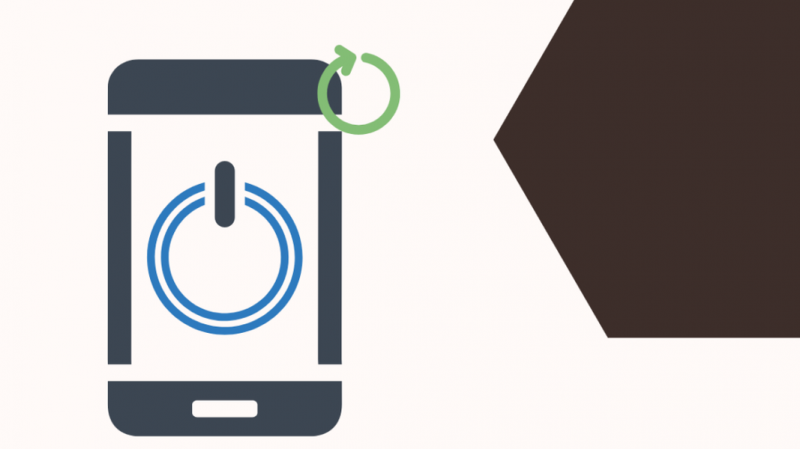
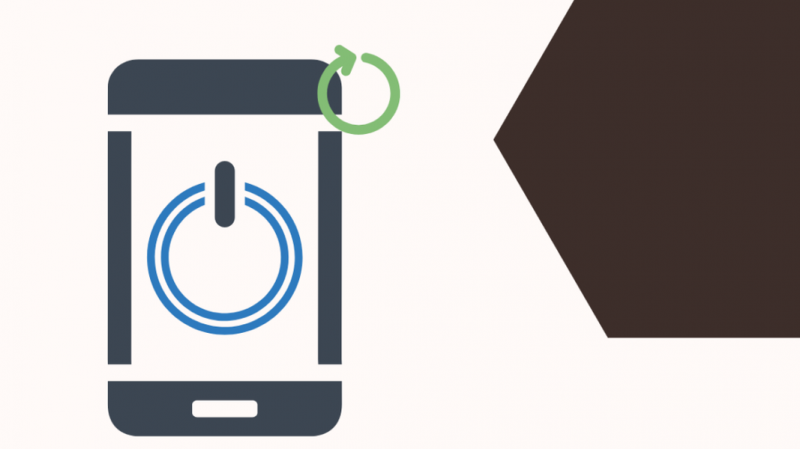
Iš naujo sukonfigūruoti APN galima tik kai kuriais atvejais, todėl kitas geriausias būdas būtų kelis kartus iš naujo paleisti telefoną.
Paprastai problema išsprendžiama pirmą kartą paleidus iš naujo, tačiau kai kuriais atvejais gali tekti bandyti dar kelis kartus.
Norėdami iš naujo paleisti „iOS“ įrenginį:
iPhone X, 11, 12, 13
- Paspauskite ir palaikykite vieną iš garsumo mygtukų ir šoninį mygtuką, kol pasirodys slankiklis.
- Vilkite slankiklį, kad jį išjungtumėte.
- Norėdami jį vėl įjungti, paspauskite ir palaikykite šoninį mygtuką, kol pasirodys Apple logotipas.
iPhone SE (2 kartos), 8, 7 arba 6
- Paspauskite ir palaikykite mygtuką, esantį telefono šone, kol pasirodys slankiklis.
- Vilkite slankiklį, kad jį išjungtumėte.
- Norėdami jį vėl įjungti, paspauskite ir palaikykite šoninį mygtuką, kol pasirodys Apple logotipas.
iPhone SE (1-os kartos), 5 ir senesnės versijos
- Paspauskite ir palaikykite viršutinį telefono mygtuką, kol pasirodys slankiklis.
- Vilkite slankiklį, kad jį išjungtumėte.
- Norėdami jį vėl įjungti, paspauskite ir palaikykite viršutinį mygtuką, kol pasirodys Apple logotipas.
Norėdami iš naujo paleisti „Android“ įrenginį:
- Paspauskite ir palaikykite maitinimo mygtuką, kol pasirodys maitinimo nustatymai.
- Bakstelėkite Išjungti arba Paleisti iš naujo.
- Jei palietėte Išjungti, paspauskite ir palaikykite maitinimo mygtuką, kai telefonas išsijungia, kad vėl jį įjungtumėte. Jei paspausite Paleisti iš naujo, praleiskite šį veiksmą.
- Kai telefonas vėl įsijungs, patikrinkite savo mobiliojo ryšio paslaugą.
Stebėkite „Verizon“ ryšį, kad pamatytumėte, ar jis vėl nutrūksta, kaip anksčiau, ir paleiskite dar kelis kartus iš naujo, jei ryšys nutrūktų.
Iš naujo įdėkite „Verizon“ SIM kortelę
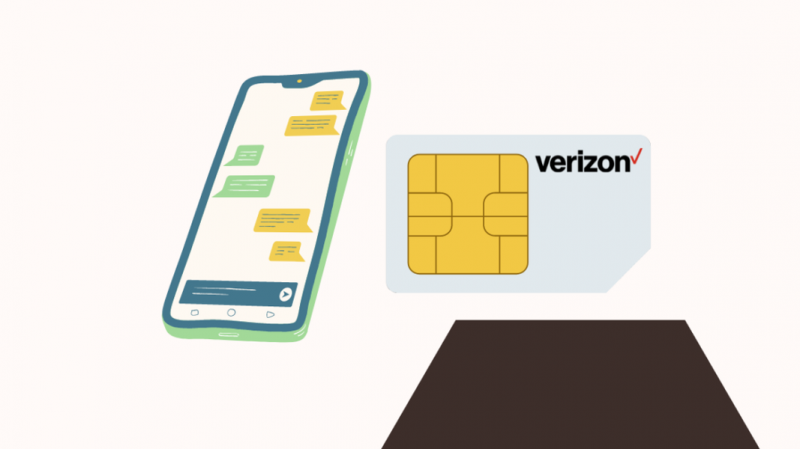
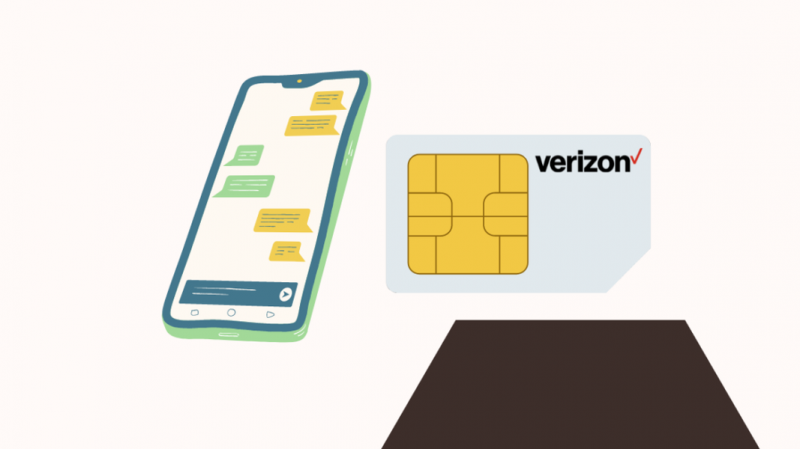
Kartais SIM kortelė taip pat gali būti kaltė, jei prarandate ryšį su „Verizon“, o daugeliu atvejų SIM kortelės išėmimas ir vėl įdėjimas gali išspręsti problemą.
Norėdami tai padaryti, atlikite šiuos veiksmus:
- Gaukite SIM išėmimo įrankį, gautą kartu su telefonu. Arba taip pat galite naudoti šalia gulintį sąvaržėlę.
- Įkiškite įrankį arba sąvaržėlę į mažą skylutę šalia SIM dėklo ir stumkite, kol pajusite spragtelėjimą.
- Dėklas turi iššokti, todėl ištraukite jį iki galo ir palaukite bent minutę.
- Atsargiai įdėkite SIM dėklą atgal ir stumkite, kol pajusite spragtelėjimą.
- Iš naujo paleiskite telefoną.
Kai telefonas vėl įsijungs, dirbkite kaip įprasta ir pažiūrėkite, ar vėl nepraradote ryšio su „Verizon“ paslaugomis.
Susisiekite su „Verizon“.
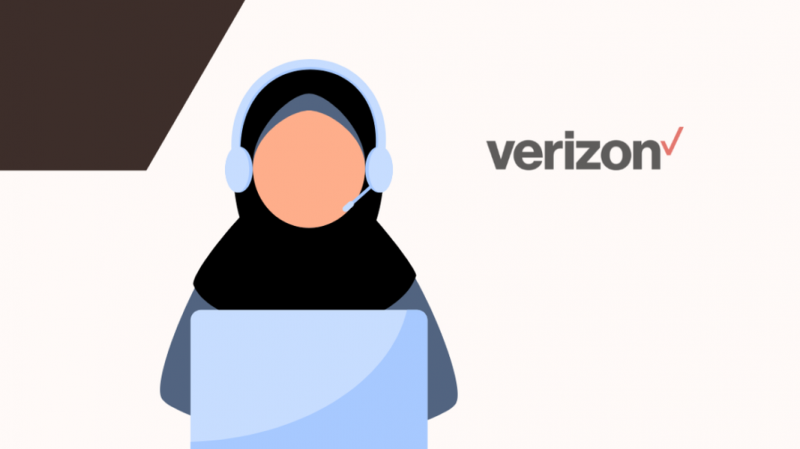
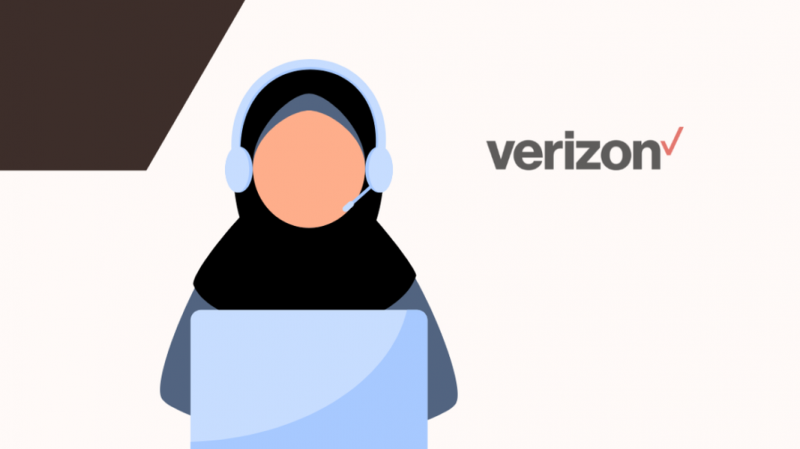
Jei SIM kortelės iš naujo įdėjimas taip pat neveikia, gali būti geriau susisiekite su „Verizon“. ir paprašykite jų pažvelgti į jūsų problemą.
Sužinoję, kas negerai su telefonu, galės greitai ją pataisyti.
Jums gali tekti atnešti jį į vieną iš jų parduotuvių, kurias galite rasti naudodami „Verizon“ parduotuvės ieškiklis .
Iš naujo nustatykite savo telefoną
Telefono nustatymas iš naujo yra paskutinė priemonė, kurią turėtumėte padaryti, jei atrodo, kad niekas kitas neveikia ir net „Verizon“ negali išspręsti problemos.
Nustačius telefoną iš naujo, visi telefono duomenys arba suasmeninti nustatymai bus ištrinti ir būsite atjungti nuo visų įrenginio paskyrų.
Norėdami atkurti gamyklinius telefono nustatymus:
- Eiti į Nustatymai .
- Ieškoti Nustatyti iš naujo . Norėdami rasti atstatymo parinktį, galite naudoti nustatymų meniu paieškos funkciją.
- Pradėkite gamyklinių parametrų atkūrimą ir telefonas bus automatiškai paleistas iš naujo, kai tik jis bus baigtas.
- Kai telefonas vėl įsijungs, vėl prisijunkite prie savo paskyrų.
Nustatę telefoną palaukite, kad pamatytumėte, ar nepraradote ryšio su „Verizon“.
Paskutinės mintys
Nors „Verizon“ yra tikrai patikima, kai kalbama apie mobiliojo ryšio paslaugas, „Verizon“ telefonams gali kilti problemų kaimo vietovėse, o paslaugos kartais gali nutrūkti.
Tikroji problema iškyla, kai atsitiktinai prarandate paslaugą miesto zonoje, kur turėtumėte turėti korinio ryšio aprėptį.
Tokiu atveju problema gali kilti dėl jūsų telefono, ir jūs galite tai patvirtinti patikrinę, ar prarandate paslaugą, nepaisant to, kurioje miesto vietoje esate.
Laimei, yra daugybė būdų, kaip išspręsti problemą, kurią aprašiau aukščiau.
Taip pat galite mėgautis skaitymu
- „Verizon VText“ neveikia: kaip pataisyti per kelias minutes
- „Verizon“ pranešimo ir pranešimo+ skirtumai: mes jį suskaidome
- „Verizon“ bus siunčiamas pranešimas apie sustabdymo skaitymą: visas vadovas
- Kaip atkurti ištrintą balso paštą „Verizon“: visas vadovas
- Ar „NFL Mobile“ naudoja duomenis „Verizon“? viskas, ką reikia žinoti
Dažnai užduodami klausimai
Kaip atnaujinti „Verizon“ telefono signalą?
Lengviausias būdas atnaujinti „Verizon“ telefono signalą – iš naujo paleisti telefoną.
Taip pat galite iš naujo įdėti SIM kortelę šiek tiek ją išėmę, tačiau tai gali užtrukti ilgiau.
Ar * 228 vis dar veikia?
*228 yra kodas, skirtas „Verizon 3G“ vartotojams atnaujinti savo PRL, ir šis kodas neveiks, jei turite 4G SIM kortelę.
Iki 2022 m. pabaigos „Verizon“ visiškai atsisakys 3G, todėl kodas taps istorija.
Kaip patikrinti „Verizon“ mobiliojo ryšio signalą?
Lengviausias būdas patikrinti „Verizon“ įrenginio mobiliojo ryšio signalo stiprumą – patikrinti, kiek juostų yra ekrano viršuje.
„Android“ vartotojai gali naudoti įrankį „Netmonster“, kad pamatytų techninį savo mobiliojo ryšio signalo vaizdą.
Ką rinkti norėdami atnaujinti mobiliojo ryšio bokštus?
Nebegalite rinkti kodo, kad atnaujintumėte savo mobiliojo ryšio bokštus, jei naudojate 4G telefono ryšį.
Bokštai bus automatiškai atnaujinti, jums nieko nereikės.
